Opomba: Najnovejšo vsebino pomoči v vašem jeziku vam želimo zagotoviti v najkrajšem možnem času. Ta stran je bila prevedena z avtomatizacijo in lahko vsebuje slovnične napake ali nepravilnosti. Naš namen je, da bi bila vsebina za vas uporabna. Ali nam lahko na dnu te strani sporočite, ali so bile informacije za vas uporabne? Tukaj je angleški članek za preprosto referenco.
Predstavitev PowerPoint dati v skupno rabo s prijatelji ali Skupnosti v družabnem omrežju, morate najprej vzpostaviti povezavo med družabnih omrežij in OneDrive. Nastavitev povezave do vseh svojih družabnih omrežij, nato pa lahko objavo vse, kar želite. Na ta način:
-
Vpišite se v storitev OneDrive in odprite datoteko želite objaviti.
-
Kliknite zavihek Daj v skupno rabo.
-
V razdelku Daj v skupno rabo kliknite Objavi v in Dodajte storitve ter izberite družabno omrežje, s katerim želite vzpostaviti povezavo.
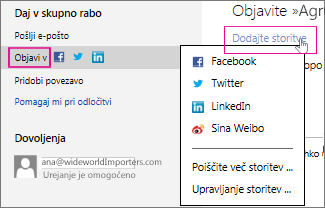
Opomba: Če želeno družabno omrežje ni prikazano na seznamu, kliknite Poiščite več storitev in upoštevajte spletna navodila, da ga dodate.
-
Kliknite Poveži.
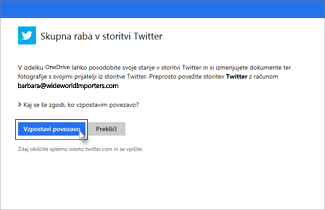
-
Računu storitve OneDrive in račune družabnih omrežij, da se medsebojno povežeta.
Opomba: Vsako družabno omrežje zahteva, da vam dovoli povezave. Če želite kadar koli spremenite dovoljenja za povezave, glejte Spreminjanje ali odstranjevanje povezave z družabnim omrežjem spodaj.
Ko ste pripravljeni na skupno rabo predstavitve:
-
V razdelku Daj v skupno rabo kliknite Objavi v.
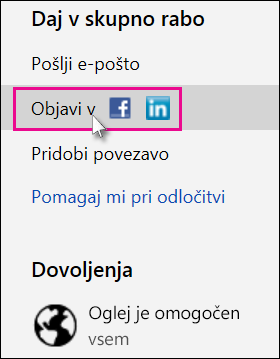
-
Potrdite eno ali več polj
-
Vnesite sporočilo o predstavitvi, ki jo objavljate.
-
Osebam (ki se vpišejo v OneDrive) dovoliti urejanje objavljene predstavitve, potrdite polje prejemniki lahko urejajo.
-
Kliknite Objavi.
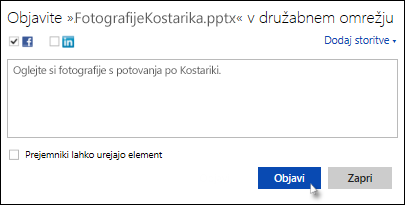
Spreminjanje ali odstranjevanje povezave z družabnim omrežjem
Če ste nastavili povezavo med OneDrive in družabnim omrežjem, kot so Facebook, Twitter, LinkedIn ali drugim, lahko to povezavo kadar koli odstranite.
-
Vpis v OneDrive, z desno tipko miške datoteko s predstavitvijo in kliknite Skupna raba.
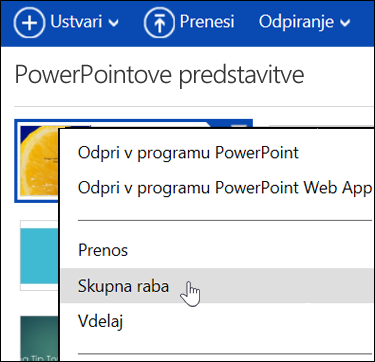
-
Kliknite Objavi v.
-
Kliknite Dodaj storitve in nato Upravljaj moje storitve.
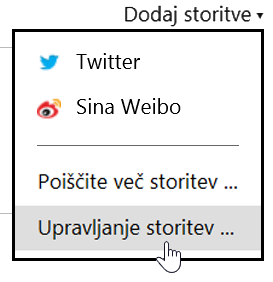
-
Kliknite Uredi pod družabnim omrežjem, ki ga želite spremeniti, na primer Facebook.
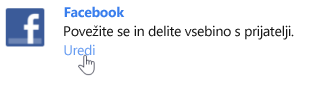
-
Kliknite V celoti odstrani to povezavo in nato Odstrani.











